当前位置:首页 > 电子/通信 > 电子设计/PCB > Saber仿真软件介绍
Saber软件简介Saber软件主要用于外围电路的仿真模拟,包括SaberSketch和SaberDesigner两部分。SaberSketch用于绘制电路图,而SaberDesigner用于对电路仿真模拟,模拟结果可在SaberScope和DesignProbe中查看。Saber的特点归纳有以下几条:1.集成度高:从调用画图程序到仿真模拟,可以在一个环境中完成,不用四处切换工作环境。2.完整的图形查看功能:Saber提供了SaberScope和DesignProbe来查看仿真结果,而SaberScope功能更加强大。3.各种完整的高级仿真:可进行偏置点分析、DC分析、AC分析、瞬态分析、温度分析、参数分析、傅立叶分析、蒙特卡诺分析、噪声分析、应力分析、失真分析等。4.模块化和层次化:可将一部分电路块创建成一个符号表示,用于层次设计,并可对子电路和整体电路仿真模拟。5.模拟行为模型:对电路在实际应用中的可能遇到的情况,如温度变化及各部件参数漂移等,进行仿真模拟。第一章用SaberSketch画电路图在SaberSketch的画图工具中包括了模拟电路、数字电路、机械等模拟技术库,也可以大致分成原有库和自定义库。要调用库,在PartsGallery中,通过对库的描述、符号名称、MAST模板名称等,进行搜索。画完电路图后,在SaberSketch界面可以直接调用SaberGuide对电路进行模拟,SaberGuide的所有功能在SaberSketch中都可以直接调用。启动SaberSketchSaberSketch包含电路图和符号编辑器,在电路图编辑器中,可以创建电路图。如果要把电路图作为一个更大系统的一部分,可以用SaberSketch将该电路图用一个符号表示,作为一个块电路使用。启动SaberSketch:▲UNIX:在UNIX窗口中键入Sketch▲WindowsNT:在SaberDesigner程序组中双击SaberSketch图标下面是SaberSketch的用户界面及主要部分名称,见图1-1:退出SaberSketch用FileExit。打开电路图编辑窗口在启动SaberSketch后,要打开电路图编辑窗口,操作如下:▲要创建一个新的设计,选择FileNewDesign,或者点击快捷图标,会打开一个空白窗口。▲要打开一个已有的设计,选择FileOpenDesign,或者点击快捷图标,在OpenDesign对话框中选择要打开的设计。图1-1SaberSketch的用户界面选择和放置电路元件打开电路图编辑窗口后,就可以放置元件符号了。在Saber中,每个元件符号的功能是用基本的层次电路图或者MAST模板来描述的,所以在最底层电路中的元件必须与MAST模板链接才能够被Saber模拟。在电路图中放置的符号成为元件符号,元件符号是原始符号的复制品,它可以被修改,原始符号给元件符号提供了默认值,例如:当在电路图中放置一个电阻符号时,修改rnom属性,指定新的电阻值,而原始符号的rnom的默认值没有改变。要改变元件符号,除了直接修改元件符号外,还可以通过修改原始符号,原始符号改变,元件符号将随之改变。例如:如果改变了原始符号的图形或者默认属性,SaberSketch在保存了所编辑的符号后,将对已打开的电路图中的相关元件符号全部更新,不管何时打开电路图,SaberSketch都会检查和更新相关元件符号。查找元件▲如果要查找具体的产品元件,用PartsGallery中的参数查询向导可以达到此目的,选择SchematicGetPartParametricSearch,或者选择右键快捷菜单中的GetPartParametricSearch,将出现ParametricSearchWizard框,如图1-2所示,选择产品元件所属类型,然后点击Next,在GeneralInformation、MaximumRating、PerformanceSpecifications三个标签中,进行相关设置,然后点击Finish,就可以列出符合要求的产品。图1-2参数查询向导▲在PartsGallery中查找元件的一种方法是,打开PartsGallery框(ToolsPartsLibrary,或者SchematicGetPartPartsLibrary,或者右键快捷菜单GetPartPartsGallery,或者用工具栏中的图标),如图1-3所示,用AvailableCategories列表中的导航树,一层层往下查找。双击每层的名称,就可以显示该层的子层,在AvailableParts处会显示出该子层中所包含的元件,并显示出该元件的图形,点击Place按钮或双击该元件名称就可以将元件放入电路图中(元件会放在电路图中央)。该框下端显示出元件的相关信息。图1-3PartsGallery框▲用PartsGallery查找元件的另一种方法是,用它的搜索功能,在SearchString中键入字符串,对字符串的搜索设置可以选择PartsGallery框中的OptionsPreferences,出现PartsGalleryPreferences框,如图1-4所示,点击Search标签,进行相关设置。例如:普通的晶体管在库中,模板名是q_3p,符号名称是npn,元件名称是BJT。搜索到元件后,点击Place按钮或双击该元件名称即可放置元件。选择PartsGallery中的ToolsViewTemplate可以查看所选元件的MAST模板。图1-4PartsGalleryPreferences框▲选择SchematicGetPartBySymbolName,或者右键快捷菜单中的GetPartBySymbolName,打开GetandPlateSymbolByName对话框,如图1-5所示,在Symbol处键入符号名称,如果不知道符号的路径,可以点击Browse按钮,查找符号的位置,点击Place按钮即可将符号放置电路图中。图1-5GetandPlaceSymbolByName对话框移动元件符号,指定元件名称将鼠标光标移到元件符号上,元件颜色会变成高亮度红色,点击并按住左键,移动鼠标至指定位置,松开左键,元件就会放到新的位置。当放置元件时,SaberSketch将自动给元件设置一个唯一的标注(ref),可以在后面的属性修改中对此进行修改。增加电源和模拟激励源大多数设计需要电源和模拟激励源才能实现其功能,下面对各部分简述:▲电源:在设计中可以用全局网络标号(如Vcc或Vdd)连接电源和各个部件,但必须要将一个电源和全局网络标号连接起来,否则在模拟中,全局网络标号将浮空。▲地:在电路图中必须加入元件“Sabernode0”,如果不加入模拟地,模拟将出错。可以通过PartsGallery搜索描述中含有ground的部件,进而发现Ground(Sabernode0)。▲模拟激励源:这些部件(如:正弦电压源或者系统控制源)作为模拟中的激励源。在设计中加入数字部件在设计中加入数字部件进行混合模拟,按下面步骤进行:1、在电路图中放置普通的数字元件2、设置传输延时和惯性延时在数字元件的tplh和tphl属性中,可以指定传输延时;在tilh和tihl属性中,可以指定惯性延时(通过门电路的最小脉冲)。默认情况下,这四个属性是未定义的。3、制定使用Hypermodel的类型。添加Hypermodel在模拟器中,数字信号用离散状态(如0、1、Z、X)表示,模拟信号用连续曲线表示,如果设计中包含模拟和数字元件,Saber必须用Hypermodel将模拟信号和数字信号进行匹配。▲使用默认的Hypermodel默认的Hypermodel用5VCMOS技术理想Hypermodel,该模型只是为了方便模拟,提高模拟速度,得出模拟的近似结果。网表器会自动添加默认的Hypermodel。▲使用理想的Hypermodel理想Hypermodel在数字信号和模拟信号间提供近似的传输,它们不会考虑实际中器件的行为,这种模拟需要较少的时间。在初次设计,要对电路的性能有个大体的了解时,使用这些理想的Hypermodel是比较有用的。添加Hypermodel将在下面具体介绍。▲使用指定技术的Hypermodel与理想Hypermodel相比,这些Hypermodel模型化了其它的特性(如:电流级、输出电容、泄漏电流等),并且提高了理想Hypermodel的特性的精确度。因为这些Hypermodel模型化了大量的影响因素,所以所需的模拟时间较长,但结果是非常精确的。当设计已经具备了一定的基本结构后,要对设计进行微调,可以使用这些Hypermodel。使用这些Hypermodel的具体操作后面详述。▲Hypermodel文件名和逻辑族下列表格比较理想Hypermodel和指定技术Hypermodel使用的文件名的逻辑族:逻辑族理想Hypermodel文件名指定技术Hypermodel文件名5VCMOSIdealCD(cd_ide.shm)RCACD5V(cd5.shm)15VCMOSIdealCD(cd_ide.shm)RCACD15V(cd15.shm)ECLMC1600系列IdealECL(ecl_ide.shm)ECL(ecl.shm)军用高速CMOSIdealMHC(mhc_ide.shm)MilitaryHC(mhc.shm)高速CMOSIdealHC(hc_ide.shm)IdealHCT(hct_ide.shm)MotorolaHC(mt.shm)快速TTLIdealFast(f_ide.shm)NationalFastTTL(ns.shm)ASTTL/ALSTTLIdealALS(als_ide.shm)TIALS/AS(ti.shm)Standard/LSTTLIdealLS(ls_ide.shm)TILS(ti2.shm)注:所以提供的Hypermodel文件在Saber_home/template/hypermod目录,尾缀为.shm▲创建部分指定数量的Hypermodel如果在Saber/NetlisterSettings框中仅定义一个指定技术的Hypermodel文件,网表器将为在模拟和数字边界的指定族添加一个类属Hypermodel。如果想让一部分有象实际元件一样的特性,必须在元件的每个管脚处定义一个指定的Hypermodel。例如:用74LS04反相器对数字管脚定义一个Hypermodel,具体过程如下:1、在Saber/NetlisterSettings框中指定TILSHypermodel文件。2、该Hypermodel文件位于template/hypermod目录,找到ti2.shm文件,在该文件中搜索文本“74LS04”,结果显示如下:74LS04:adadadgdadadap::ti74ls_15a表示输入(input),d表示输出(output),g表示地(ground),p表示电源(power),ti74ls_15是模型地标称。3、在数字元件的每个端口添加一个SaberModelName属性。打开所有端口的属性编辑器,本例中表示如下:NameValueSaberModelNameti74ls_15点击Apply按钮。▲从Saber/NetlisterSettings框中选择Hypermodel1、打开Saber/NetlisterSettings框(EditSaber/NetlisterSettings)。注意:在此之前必须用DesignUse指定该设计为最上层才行。2、选择Netlister标签,然后是Hypermodels标签。Available列表框中列出预定义的Hypermodel3、指定Hypermodel在Available框中点击要使用的Hypermodel,然后点击《》按钮,将该Hypermodel放入Selected列表框中,点击Apply按钮,然后是Save按钮,保存设置。4、在Basic标签中指定参考电源和参考地
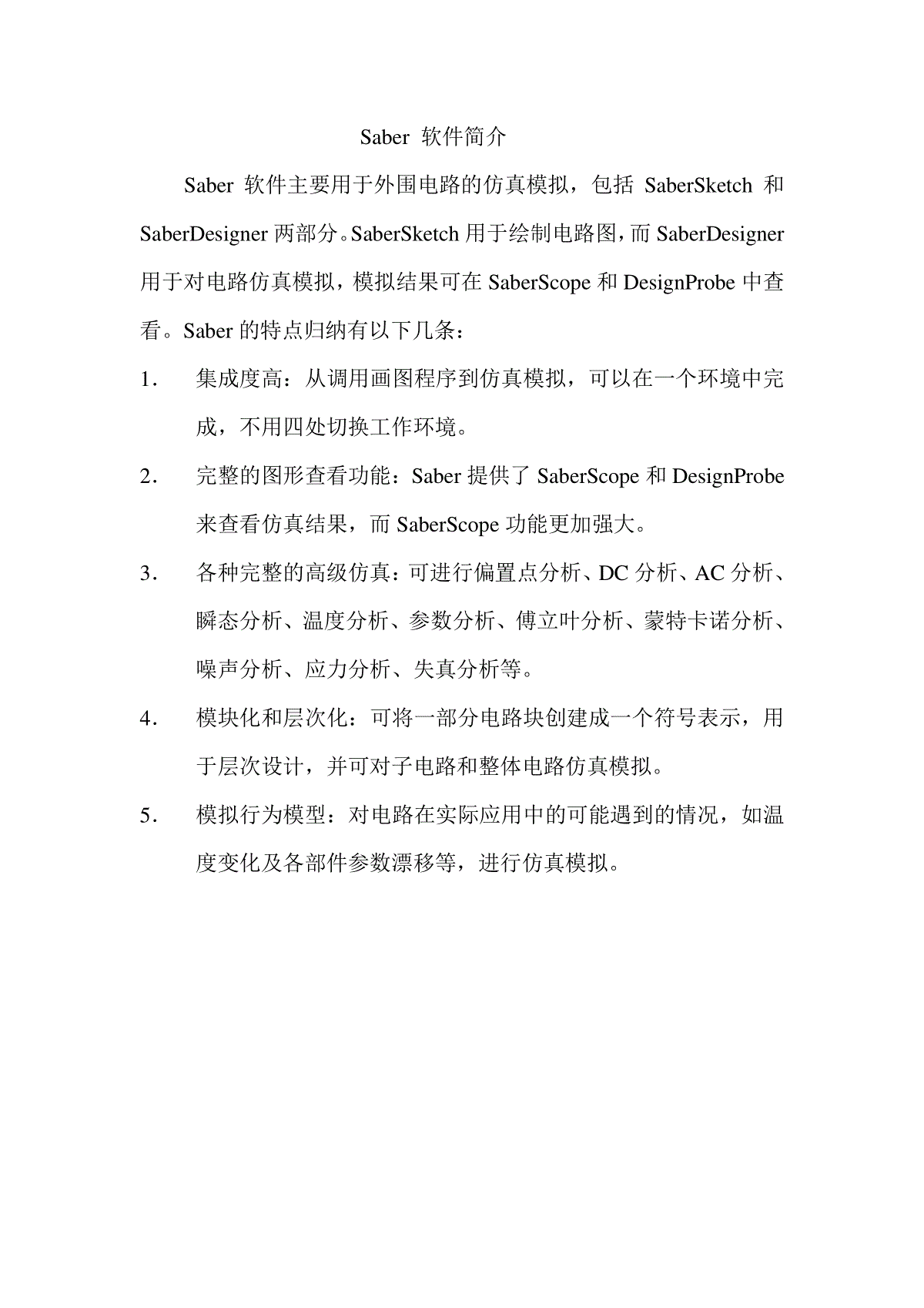
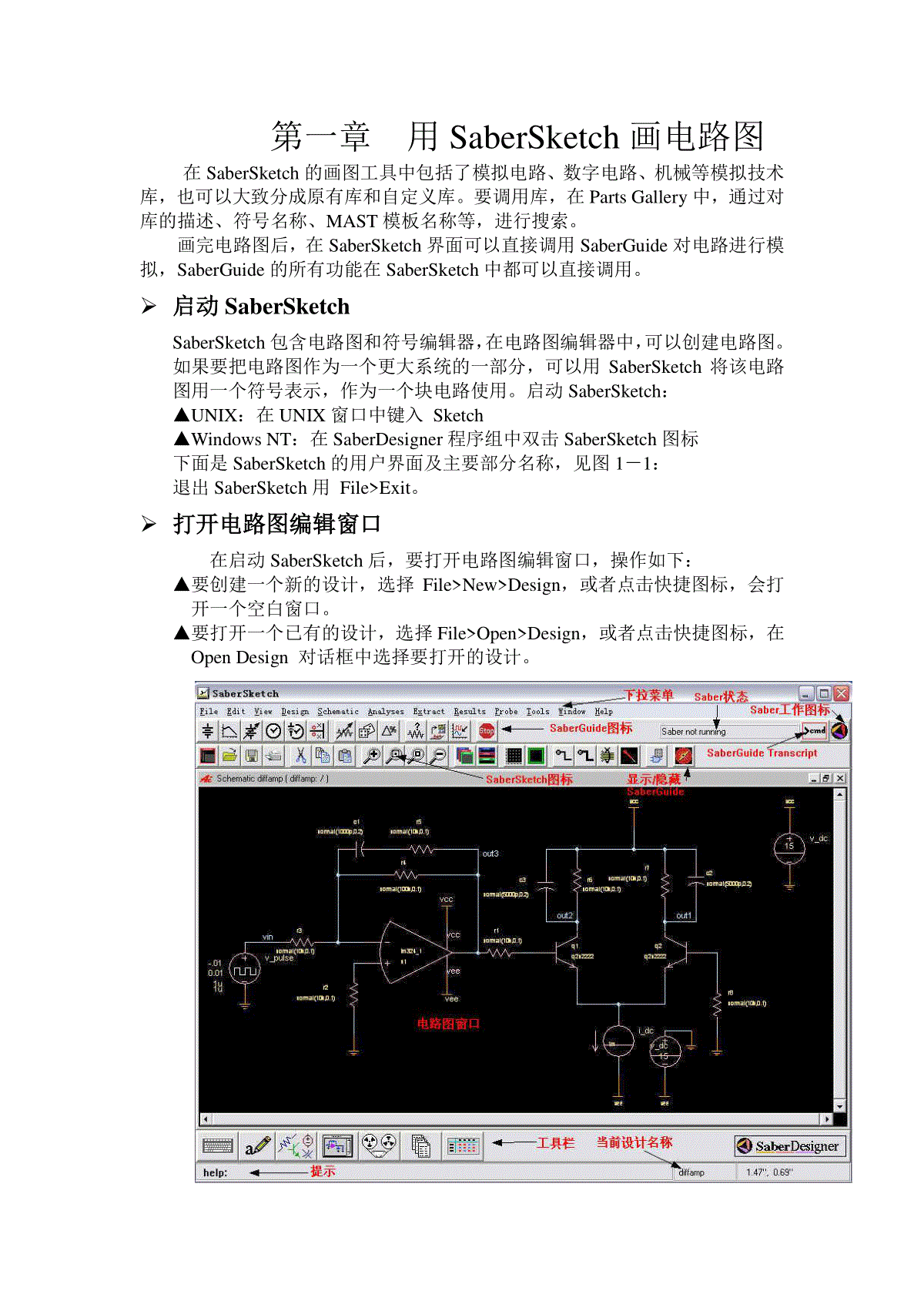

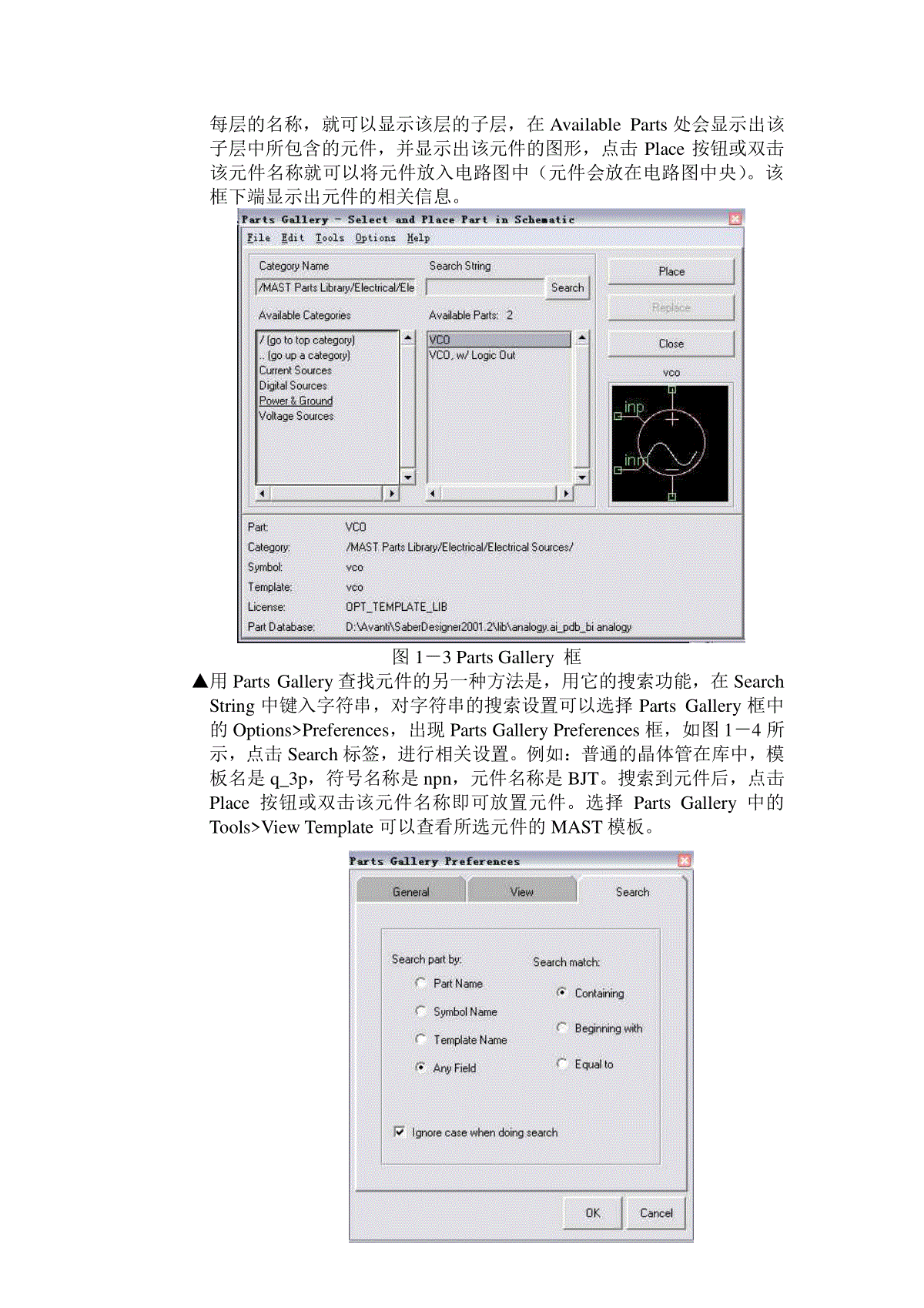
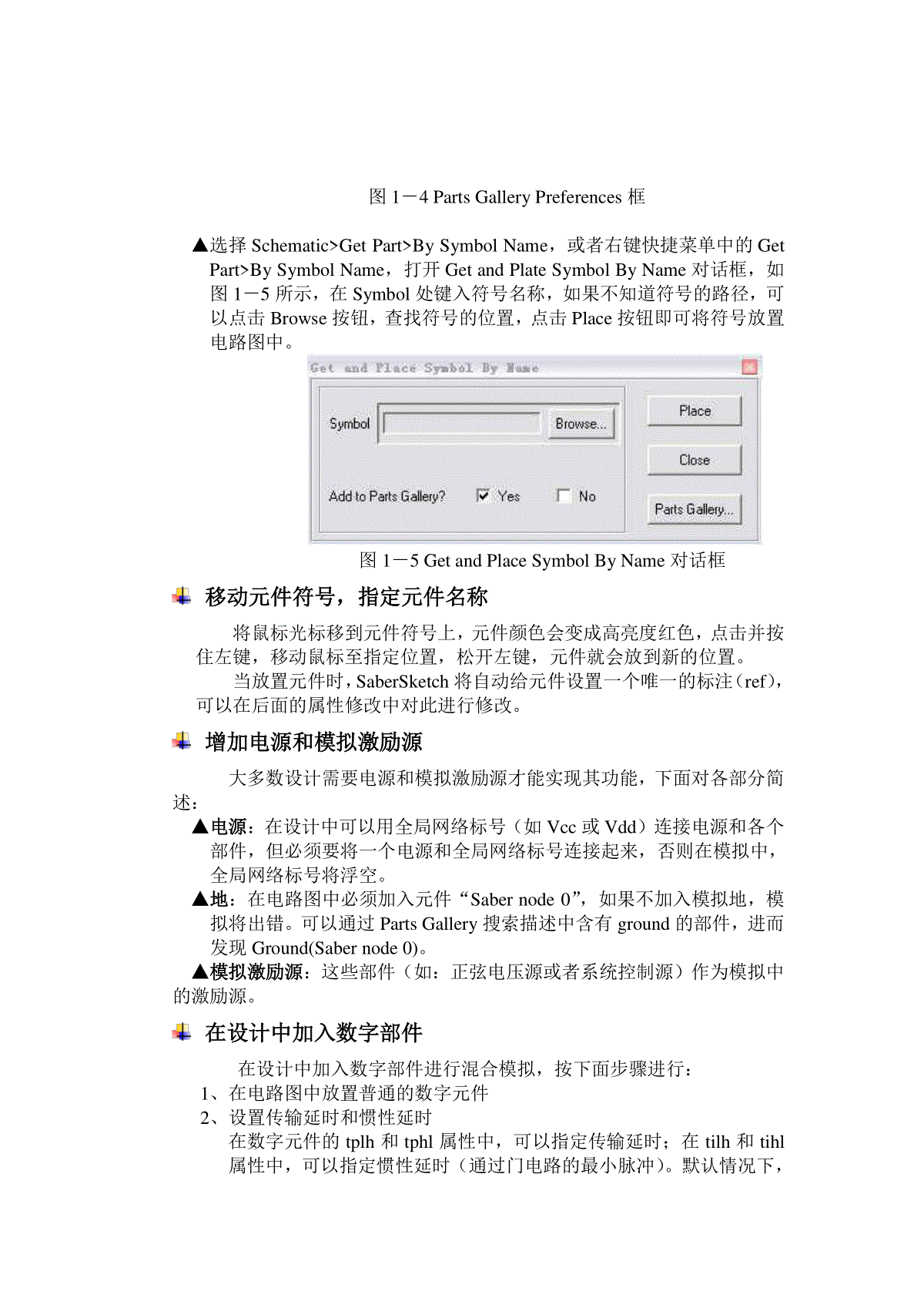
 三七文档所有资源均是用户自行上传分享,仅供网友学习交流,未经上传用户书面授权,请勿作他用。
三七文档所有资源均是用户自行上传分享,仅供网友学习交流,未经上传用户书面授权,请勿作他用。
本文标题:Saber仿真软件介绍
链接地址:https://www.777doc.com/doc-5303432 .html